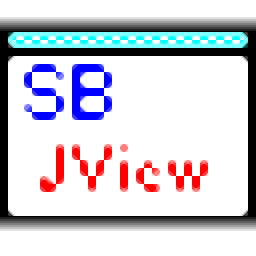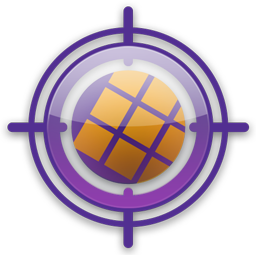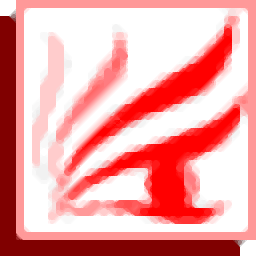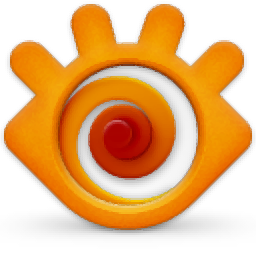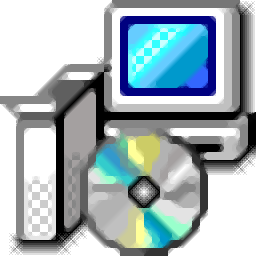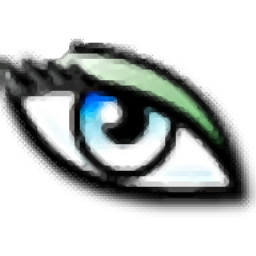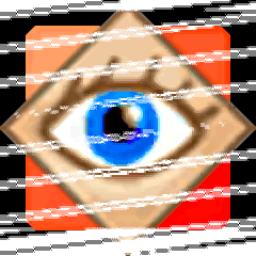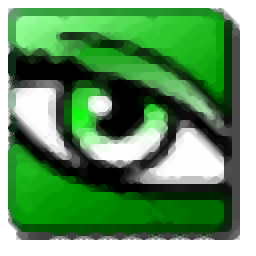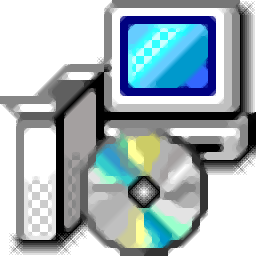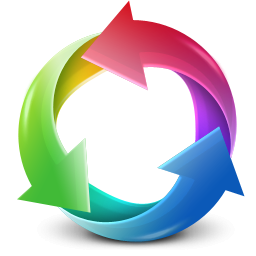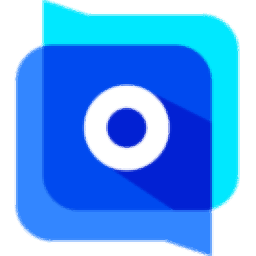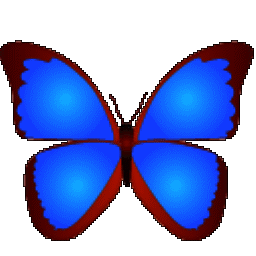奥维互动地图浏览器
v10.1.3大小:71.36 MB 更新:2024/10/17
类别:图像浏览系统:WinXP, Win7, Win8, Win10, WinAll
分类分类

大小:71.36 MB 更新:2024/10/17
类别:图像浏览系统:WinXP, Win7, Win8, Win10, WinAll
奥维互动地图电脑版是一款超级强大的跨平台地图浏览器,该软件是由北京元生华网公司开发的基于Google API、Baidu API的跨平台地图浏览器,支持ios(iphone、ipad)、android、windows、winphone、Web五大平台;奥维地图集多种知名地图于一体,拥有强大的设计功能与地理信息展现技术,可满足各行各业地理信息规划的需求,它不仅是您工作上的好帮手,也是您探索未知世界的最佳伴侣;此版本全面支持百度地图、搜狗地图、3D地图、全球地图离线下载、全球语音导航各种功能,适用于各种出国旅行、骑行人员的用户使用。强大又实用,需要的用户可以下载体验
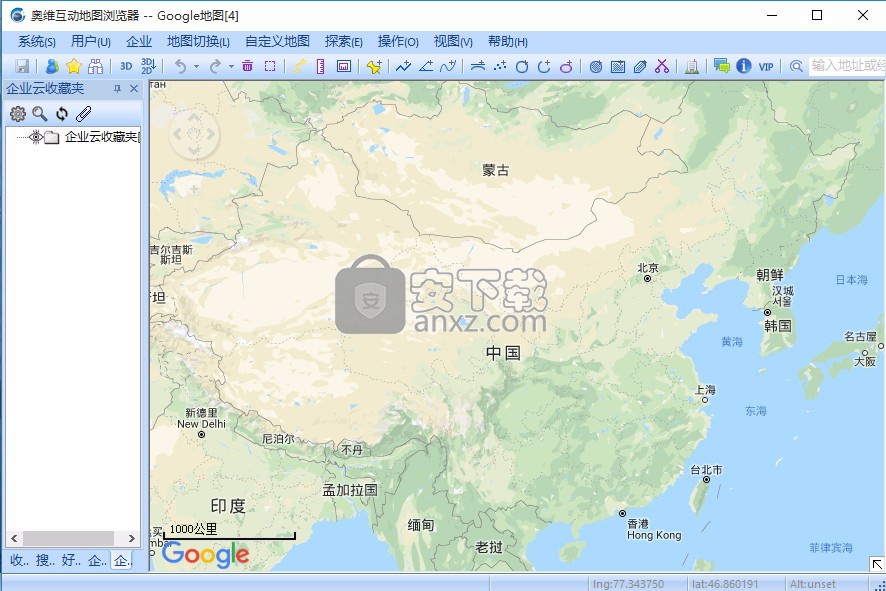
1、 同时支持多种知名地图
目前已集成了Google地图与卫星图、Bing卫星图、百度地图、等高线地图等多种知名地图,用户可自由切换并离线下载这几种地图。
2、 三维地图
结合卫星图与高程数据,自动进行快速3D建模。优秀的3D加载与显示引擎无比流畅地为您展现全球真实地形。
3、 地理规划
奥维地图为您提供规划设计的常用工具,您可以在地图直接做各种规划设计--画点、画线、画多边形、画圆、画曲线、做标记、填充区域等等。
4、 位置与轨迹分享
和好友分享自己的行走轨迹;也可以根据分享的位置,指导好友走出迷途!跟踪好友位置,随时对话,及时了解各自方位。
5、 高程数据服务
奥维地图云端集成了SRTM3全球高程数据,您可以快速查询全球任意位置的海拔高度。奥维地图的高程数据服务还可在卫星图上直接输出10米精度的等高线,让您在看卫星图时直观了解海拔信息。
6、 AutoCAD无缝对接
奥维地图可直接读取CAD设计文件并将其转化为奥维对象,将您的设计展现在地图之上;也可以将奥维地图图片及奥维对象直接转换为CAD底图与矢量对象,让您进一步在CAD上做精细设计。
7、 大数据支持
允许在地图上同时展现百万级的奥维对象;支持高达256TB海量地图数据。极其优秀的地图显示引擎让您在大数据时代畅通无阻。
8、 跨平台
全面支持微软、苹果、安卓等主流平台,您在PC上的各种地理规划设计可以快速同步到手机平台上,在移动端现场采集到的数据也可快速同步到电脑上。
当前版本VIP会员气普通会员相比增加了如下功能:
3D地图显示、直线导航、高程数据下载与显示、计算区域面积外置GPS
导航与轨迹、对象批里修改、免费下载好友发布的轨迹
各种功能的快捷键切换等功能以及更快的地图下载速度等功能
同时更高的VIP级别将支持更多的对象数量
维互动地图浏览器目前已较多的应用于野外勘探、小区规划、移动公司基站维护、电力公司前期规划、路政设施、高速公路实施放样、森林防火、野外救援、驴友探险等诸多领域,
1、使用鼠标点击本网站提供的下载地址即可下载到您需要的应用程序安装包
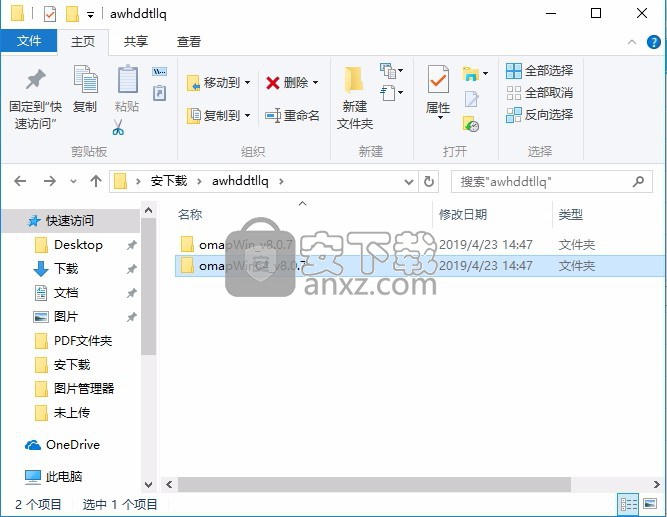
2、根据自己的电脑系统选择对应的应用程序版本进行程序安装
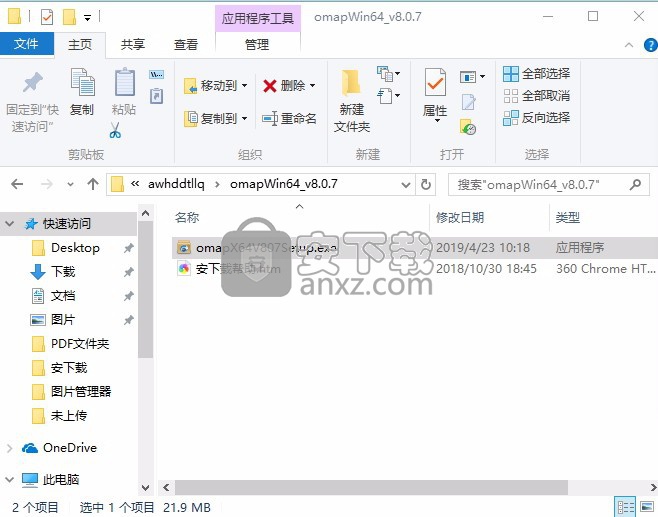
3、弹出程序安装许可协议界面,点击我接受许可条款选项即可进行安装
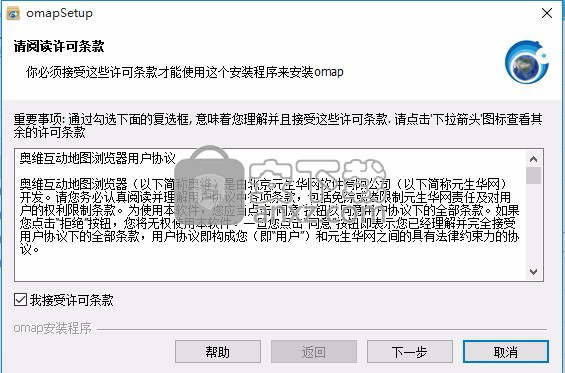
4、点击浏览按钮即可将应用程序安装路径进行更改,可以默认,因为路径为D盘
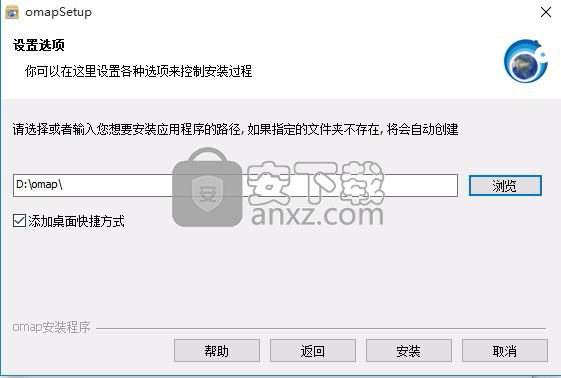
5、应用程序安装完成后即可弹出对应的安装完成界面,点击完成按钮即可
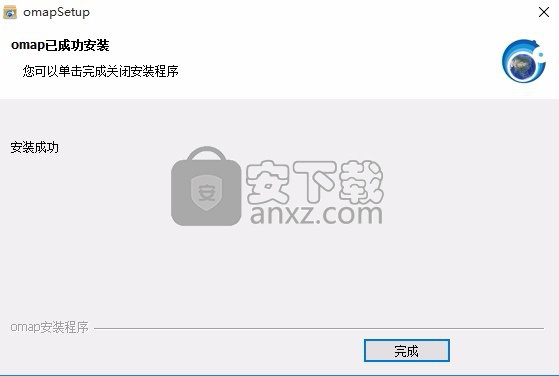
6、在桌面双击应用程序快捷键即可打开程序,同意程序打开许可
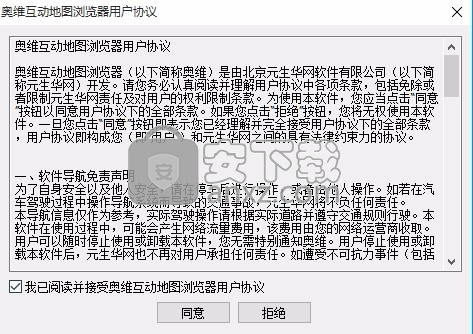
7、点击同意按钮后,即可打开应用程序,进入主界面
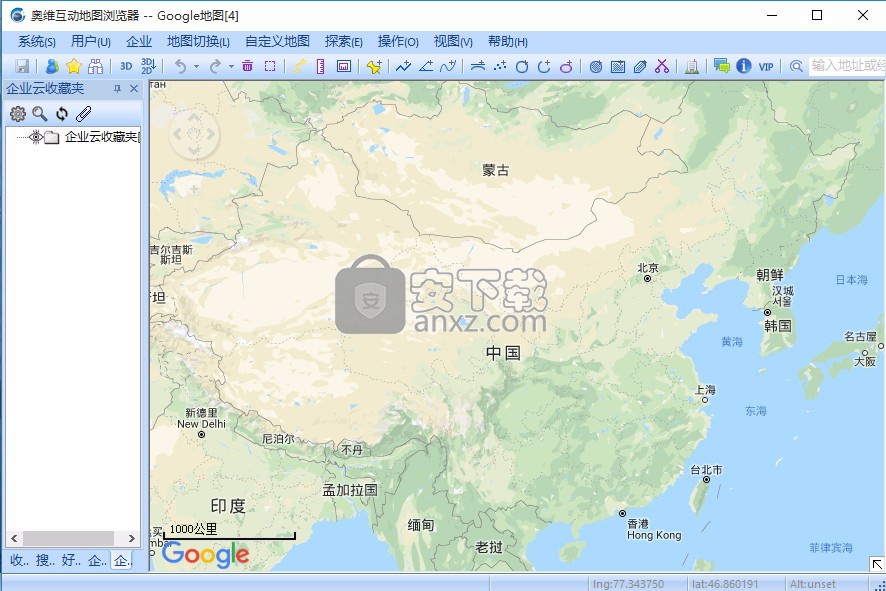
自定义标签图标的添加
1、点击菜单:系统---数据管理---自定义图标管理(也可以就在标签图片选择--自定义页面,点击自定义管理),进入"自定义图标管理"页面,如下图:
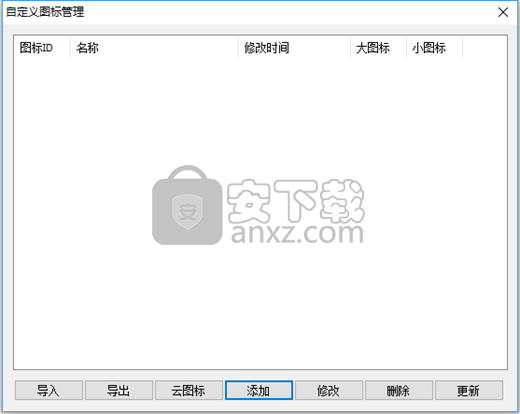
2、点击【添加】按钮,弹出"自定义图标"添加窗口,如下图:
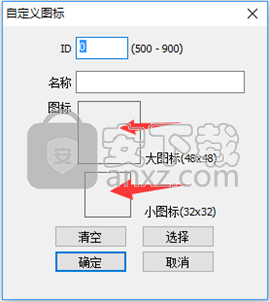
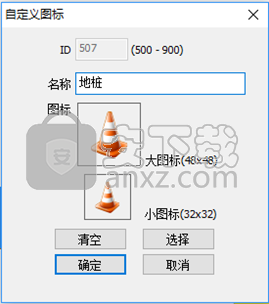
备注:如果要克隆其它样式的图标,点击【选择】按钮进行克隆。
3、填写图标ID、图标名称,点击图标框选择本地磁盘的图片(尽量选择正方形的PNG格式的图片),然后点击【确定】按钮保存,保存后的标签图标就显示在"自定义图标管理"列表里,如下图:
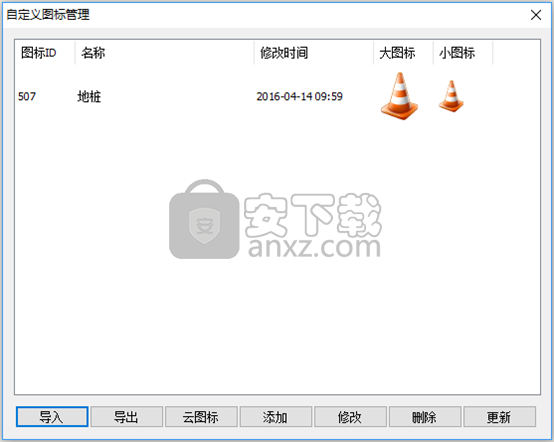
自定义图标管理的其他操作说明:
导入:从本地磁盘导入之前保存的后缀名为ovimg的自定义标签图标文件。
导出:将列表里选中的(没有选择任何条目将导出全部内容)自定义标签图标导出后缀名为ovimg的文件到本地磁盘。
云图标:购买、创建、修改、更新云图标,详见使用帮助的云图标相关说明。
修改:对选中的自定义标签图标进行修改。
删除:删除选中的自定义标签图标。
手机版
自定义标签图标的添加
1、点击更多---数据管理---自定义图标管理(也可以就在图标选择页页面,点击自定义管理),进入"自定义图标管理"页面,如左下图:
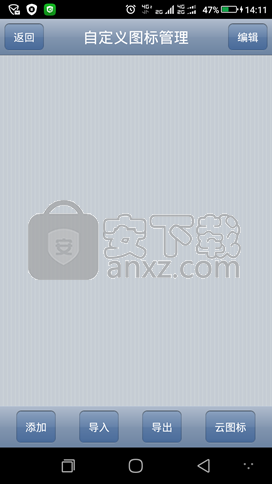
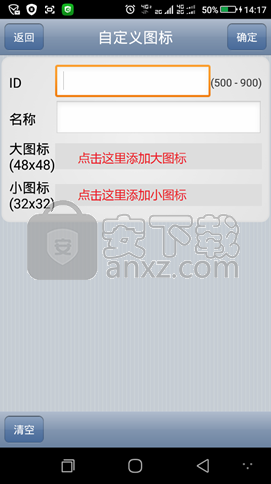
2、点击【添加】按钮,弹出"自定义图标"添加窗口,如右上图:
3、填写图标ID、图标名称,点击图标框选择本地磁盘的图片(尽量选择正方形的PNG格式的图片),然后点击【确定】按钮保存,如左下图,保存后的标签图标就显示在"自定义图标管理"列表里,如右下图:
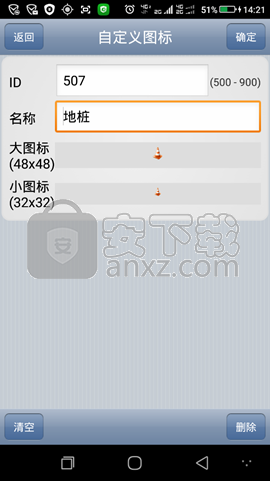
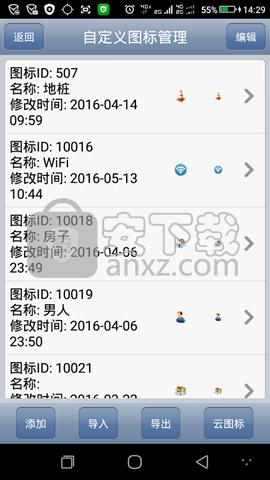
其他操作按钮说明:
导入:从存储目录导入之前保存的后缀名为ovimg的自定义标签图标文件。
导出:将列表里选中的(没有选择任何条目将导出全部内容)自定义标签图标导出后缀名为ovimg的文件到手机,默认目录为Android/data/com.ovital.ovitalMap/files/omap。
云图标:购买、创建、修改、更新云图标,详见使用帮助的云图标相关说明。
编辑:对选中的自定义标签图标进行删除。
多用户出于安全考虑,单位内部办公电脑完全在内网环境下运行,无法使用奥维账户在线绑定机器。为此,我们在企业版中新增【批量离线授权管理】功能模块,以实现对内网环境下的机器进行批量离线授权,满足奥维用户在内网环境下使用奥维企业的需求。那么,用户怎样对批量对客户端机器授权,主要分为以下几个步骤:
(1)企业内网环境下的客户端采用匿名登录的方式登录企业服务器;
(2)管理员在管理控制台中批量导出客户端机器的授权请求信息(机器码、注册码);
(3)通过联网的电脑在奥维账户统一管理系统进行批量授权,生成授权码;或者联系奥维客户经理完成授权;
(4)将授权文件导入管理控制台中,在管理控制台中完成授权;
具体操作步骤如下:
一、客户端匿名登录企业服务器
用户使用外网机器下载好奥维互动地图Windows 客户端 v7.6.0后,将软件拷贝到所有需要登录企业服务器的机器上,并安装。
1、启动所有机器的奥维互动地图Windows 客户端 v7.6.0,采用匿名方式登录企业服务器。
在奥维客户端中,点击【企业】菜单,点击【登录企业服务器】,输入IP地址,勾选匿名登录,点击【确定】按钮。
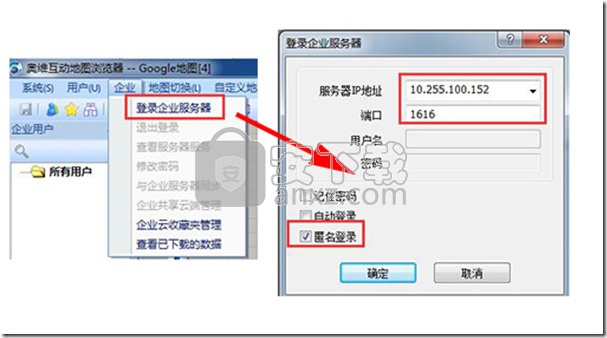
2、登录成功后,返回管理控制台,在管理控制台【在线设备】窗口中显示已经匿名登录企业服务器的机器。

二、批量导出客户端机器的授权请求信息(机器码、注册码)
1、进入【批量离线授权管理】窗口
管理控制台【在线设备】窗口中,选中所有设备,点击鼠标【右键】,点击【批量离线授权管理】,进入【批量离线授权管理】窗口。
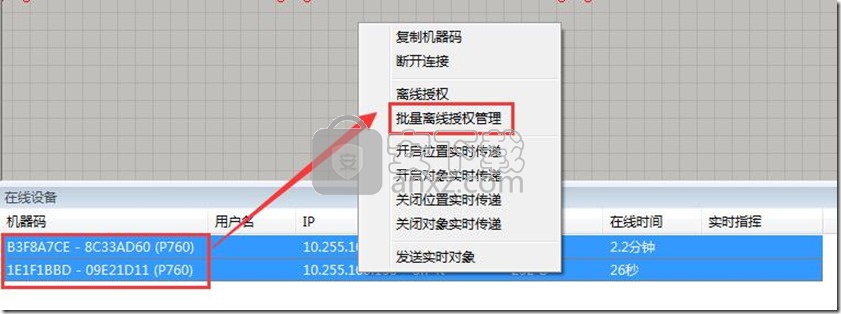
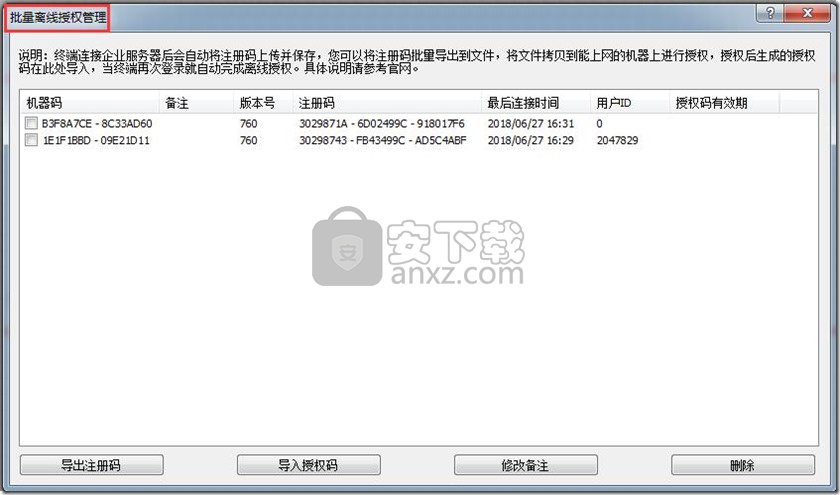
2、在【批量离线授权管理】窗口中,勾选需要授权的机器,点击【导出注册码】按钮,批量导出需要授权的机器。

导出完成后,需要授权的机器信息保存在TXT文件中。
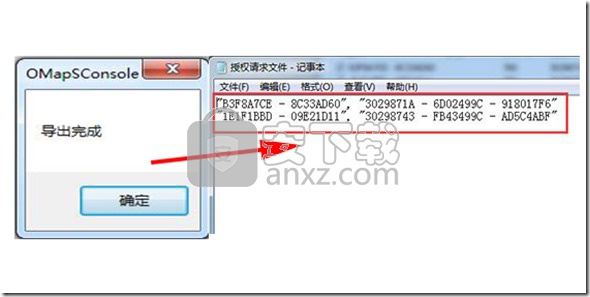
三、批量获取授权码
管理员将导出的授权文件拷贝到联网的设备上,通过联网的设备在奥维账户统一管理系统进行批量授权,生成授权码;或者联系奥维客户经理完成授权。
1、登录奥维账户统一管理系统
(1)进入企业账户统一管理系统登录页面
在联网设备上,访问奥维官网(http://www.ovital.com/),点击【企业版】,点击【企业账户统一管理系统】。
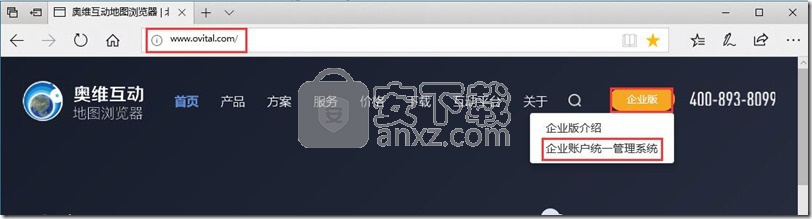
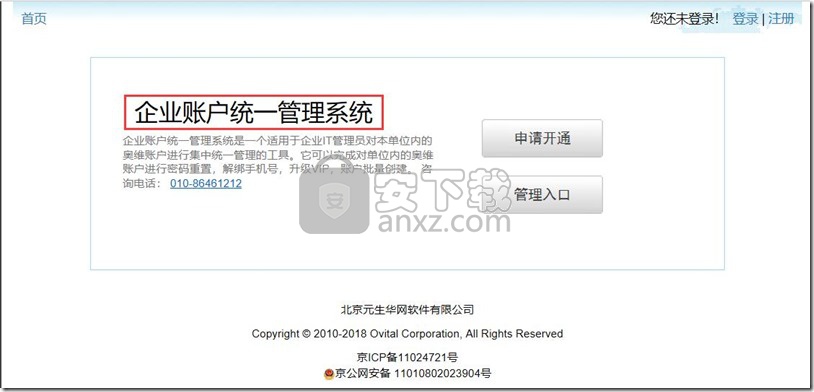
若用户还未开通奥维企业账户,则点击上图【申请开通】,登录奥维账号,进入申请开通页面,输入单位名称、税号或者社会信用代码、联系人名称、联系电话等,点击【申请加入】,审核通过后,点击上图【管理入口】进入系统。
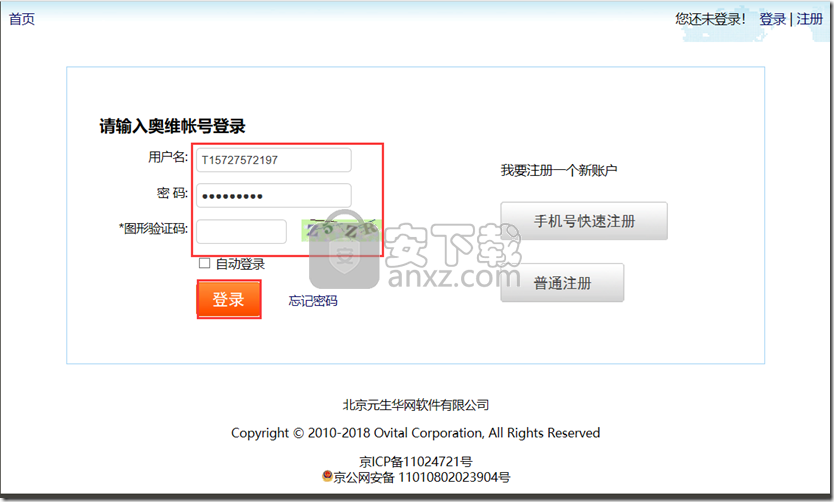
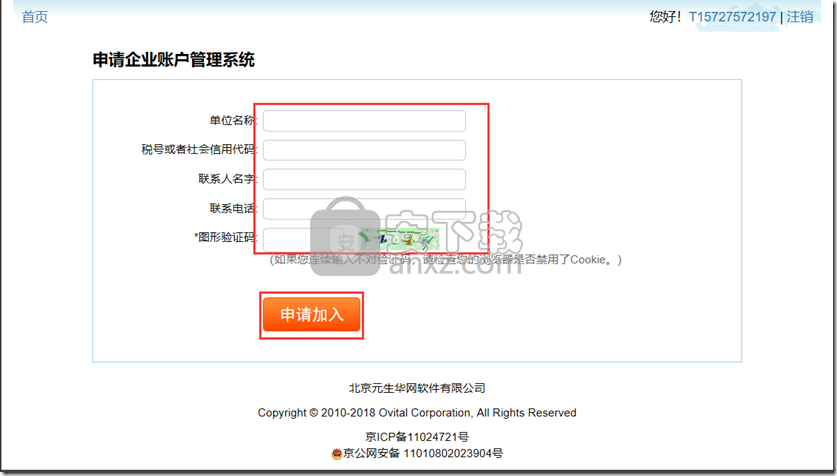
(2)登录企业账户统一管理系统
点击【管理入口】按钮,进入登录页面,输入用户名和密码等,点击【登录】按钮,进入【奥维账户管理系统】。
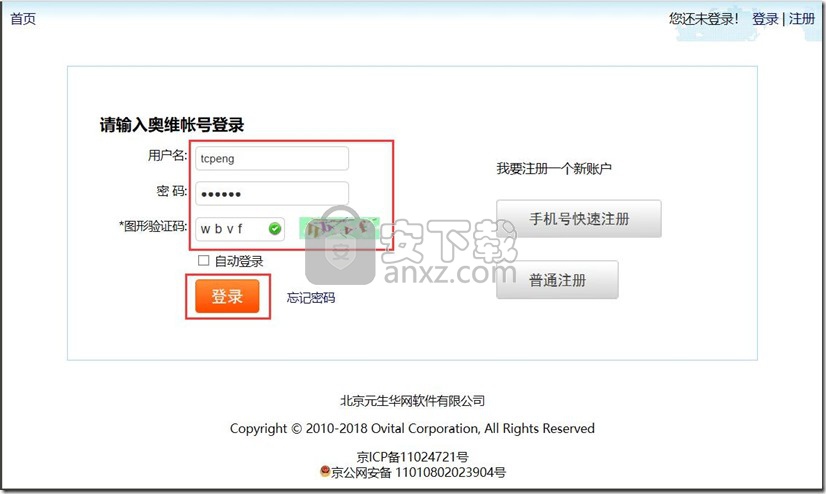
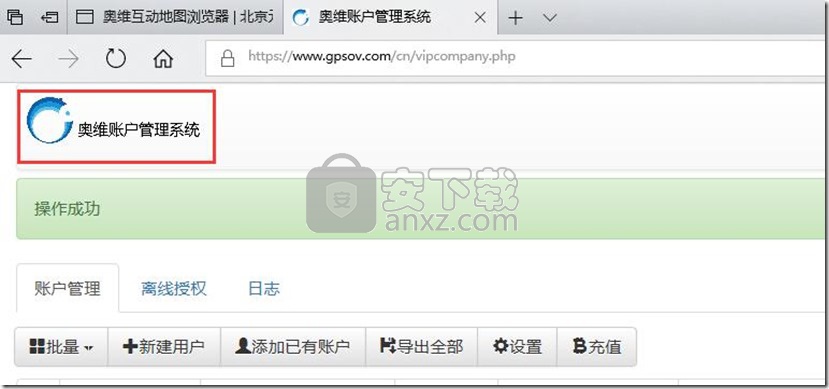
2、导入离线授权申请文件,添加离线设备
(1)在【奥维账户管理系统】中,点击【离线授权】,点击【批量添加设备】,弹出【批量添加离线设备】窗口.
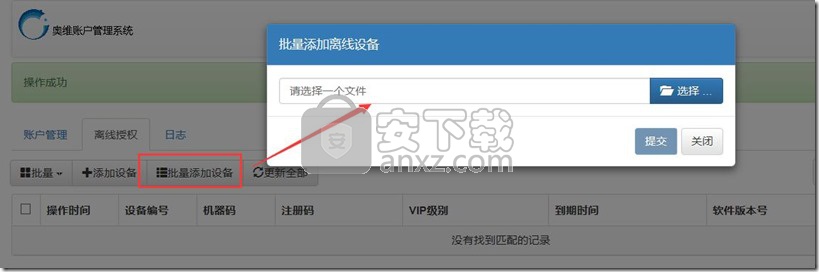
(2)点击【选择】按钮,选择上述导出的离线设备信息文件,点击【打开】按钮。
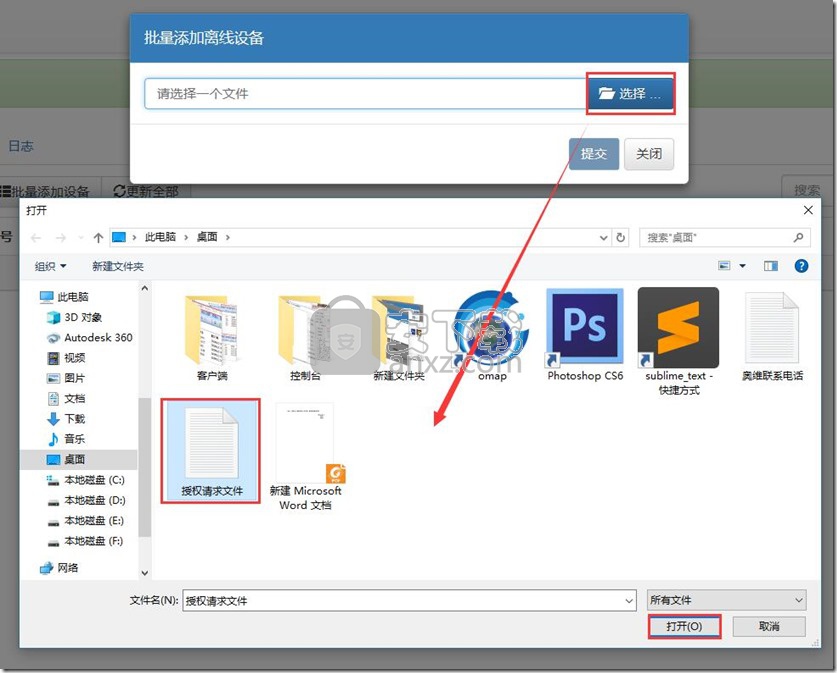
(3)打开后,点击【上传】按钮,将离线设备信息上传。
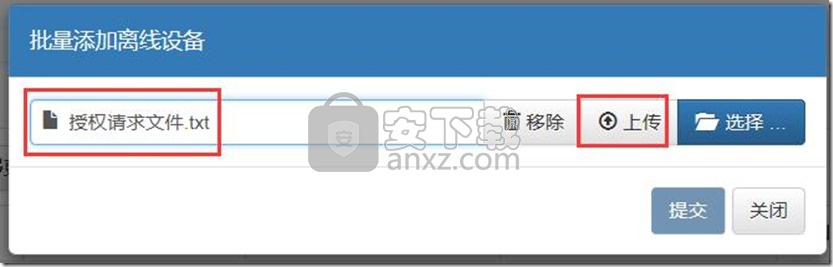
(4)上传完成后,显示离线设备信息,点击【提交】按钮,完成导入。
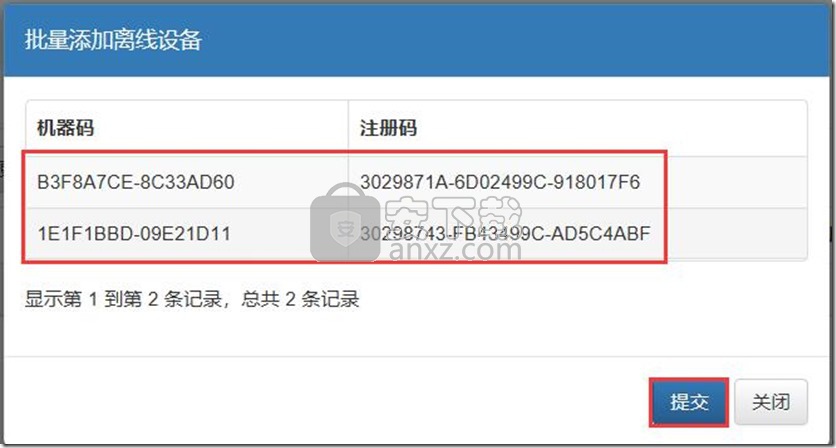
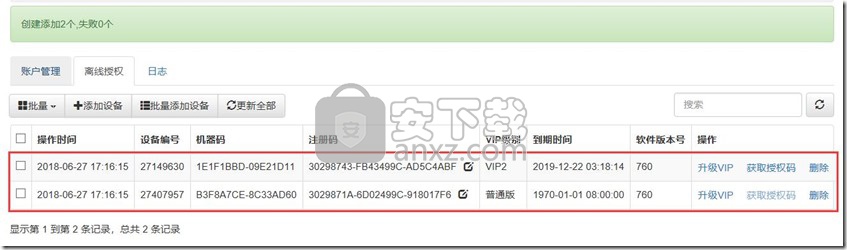
注意:
★请保证登录奥维账户统一管理系统的用户奥币充足,如奥币不足,请先购买奥币,点击【账户管理】,点击【充值】;
★只能VIP用户才能使用企业版功能,其中只有VIP5及以上的用户才能使用全部功能,VIP1至VIP5不支持企业云收藏夹功能;
★如给所有的设备升级到有效期限为1年的VIP1,每台设备需要3600奥维币;如给所有的设备升级到有效期限为1年的VIP5,每台设备需要18000奥币;
★购买完足够的奥币后,再执行下列步骤。
(5)导入完成后,将所有需要登录企业服务器的离线机器升级到需要的VIP级别,如VIP5。
勾选所有需要升级的机器,点击【批量】按钮,点击【升级VIP】,进入【升级离线VIP】窗口,选择VIP级别和有效期,点击【提交】按钮。
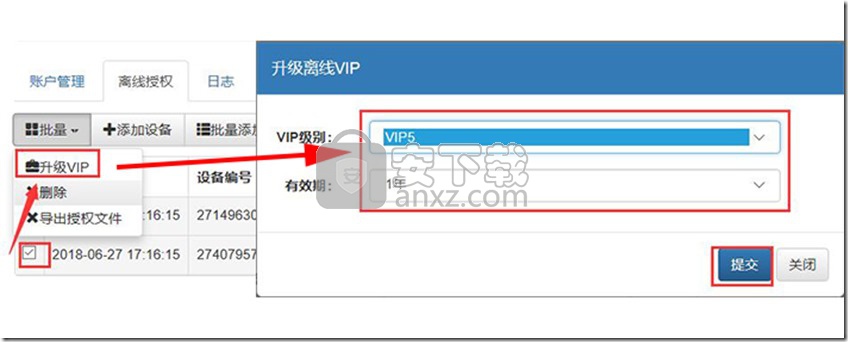
(6)升级完成后,所有机器的VIP级别都会显示VIP5,升级成功。
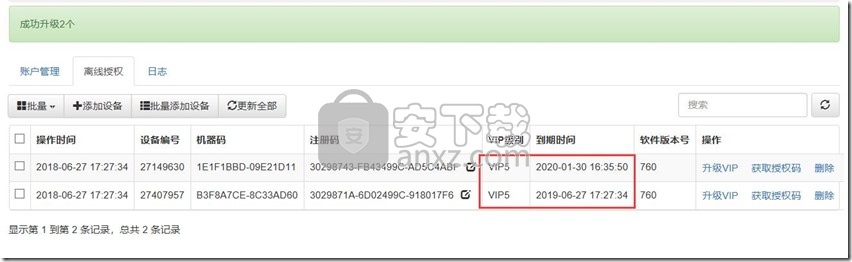
(7)升级完成后,勾选所有的设备,点击【批量】按钮,点击【导出授权文件】,点击【开始】按钮,保存授权文件。
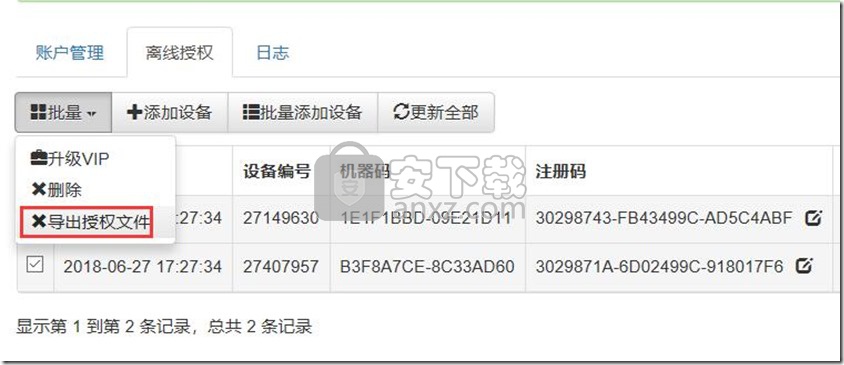
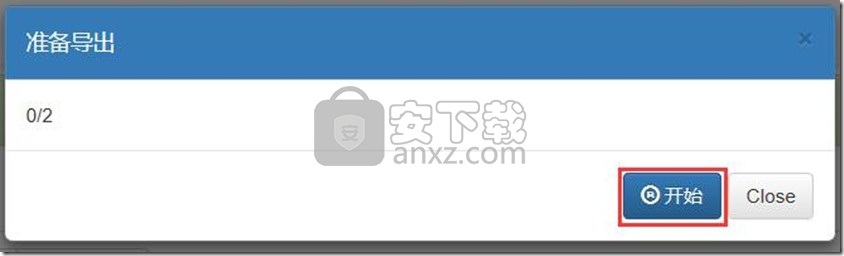
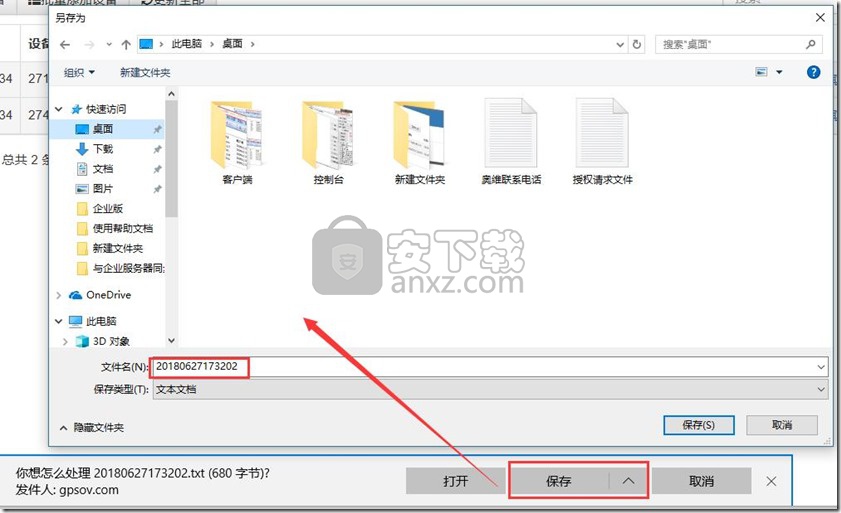
四、将授权文件导入管理控制台中,完成授权
1、进入【批量离线授权管理】窗口
在管理控制台中,选择匿名登录企业服务器的机器,点击鼠标【右键】,点击【批量离线授权管理】,进入【批量离线授权管理】窗口。
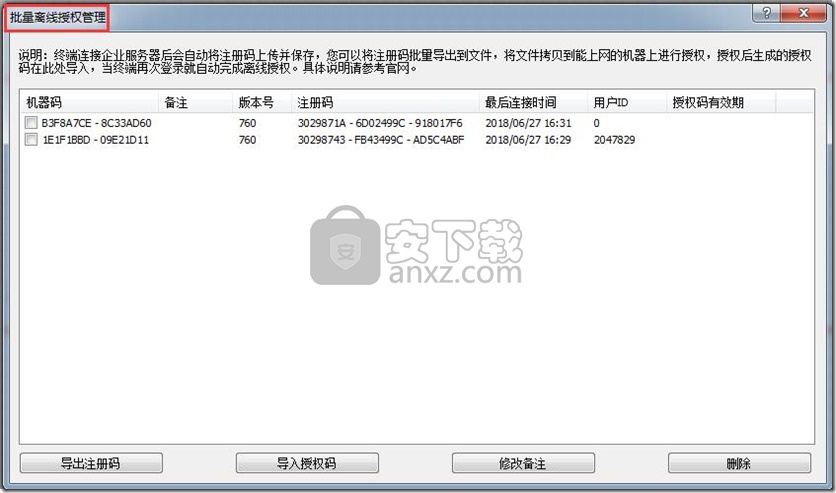
2、导入授权文件
(1)在【批量离线授权管理】窗口中,点击【导入授权码】按钮,弹出【打开】窗口,选中授权文件,点击【打开】按钮。
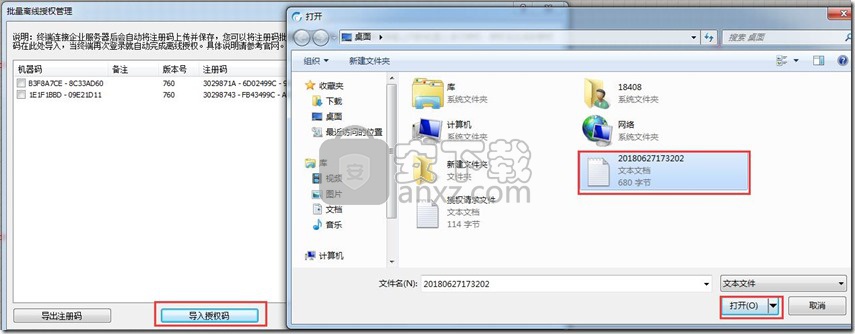
(2)导入完成后,提示“导入完成,一共导入***个有效的企业会员授权码”,点击【确定】按钮,在【批量离线授权管理】窗口中,【授权码有效期】正常显示。
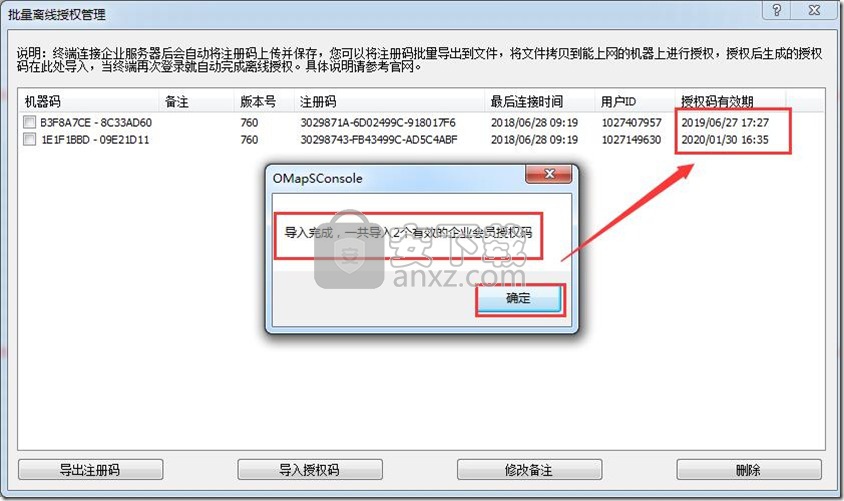
完成后,离线客户端即有VIP权限。
v10.1.3
1、重新设计轨迹剖面图功能
2、支持导出DWG格式的CAD文件
3、部分bug修复与功能优化
近期更新
奥维互动地图电脑版 v8.0.6更新日志(2019-04-11)
1、添加定位设备分享功能
2、部分bug修复与功能优化
v7.9.0更新日志(2018-12-15)
1、图形对象添加图案填充功能,支持渐变色、图片图案、CAD图案填充
2、部分bug修复与功能优化
奥维互动地图浏览器 图像浏览71.36 MBv10.1.3
详情2345看图王 图像浏览71.93 MB11.4.0.10421
详情小启图库 图像浏览3.07 MBv1.0
详情光影看图 图像浏览11.01 MB1.1.1.50
详情蜂蜜浏览器 图像浏览7.48 MB5.51
详情CAD迷你看图 图像浏览52.31 MB2023R6
详情SBJV Image Viewer(多功能SBJV图像查看工具) 图像浏览0.85 MBv4.0
详情XnViewMP中文(图像文件浏览工具) 32位64位 图像浏览93.68 MBv0.96.1 免费版
详情经典看图工具 ACDSee Pro v9.3.0.546 32位汉化注册版 图像浏览35.00 MB
详情Apowersoft Photo Viewer 图像浏览10.8 MBv1.1.9 中文版
详情RadiAnt DICOM Viewer(dicom格式看图软件) 图像浏览9.94 MBv2020.2.3
详情VOW Desktop(CAD图纸管理) 图像浏览5.63 MBv1.0.1 免费版
详情Lizardtech GeoViewer(矢量图查看器) 图像浏览232.0 MBv9.0.3.4228
详情图像查看工具 FastStone MaxView V3.0 汉化 图像浏览2.00 MB
详情豪杰大眼睛 2.5 Build 2006.08.01 注册版 图像浏览8.45 MB
详情Acme CADSee 2018 图像浏览6.6 MB附安装教程
详情WIN10看图工具 XnViewMP 图像浏览110.63 MBv0.99.7
详情AutoDWG DWGSee Pro V3.34 汉化版 图像浏览8.00 MB
详情3DBody解剖电脑版 图像浏览61.7 MB3.0 简化版
详情ACDSee 19 图像浏览193.0 MB附带安装教程
详情图片浏览器 Honeyview v5.28 绿色便携版 图像浏览14.00 MB
详情ACDSee 12.0.344.0 简体中文完美注册版 图像浏览20.00 MB
详情CAD看图王 图像浏览68.1 MBv4.0 官方版
详情ACDSee Pro v11.2.0/10.4.0 汉化精简安装版 图像浏览65.00 MB
详情一亿像素的超高清中国地图(可用于桌面壁纸) 图像浏览20.9 MB高清版
详情ACDSee 5.01 完美典藏版 老机福音 图像浏览7.00 MB
详情acdsee5.0中文绿色版 图像浏览10.32 MB免安装版
详情FastStone Image Viewer 7中文版 图像浏览7.15 MBv7.5 绿色便携版
详情acdsee(多媒体管理) 图像浏览4.19 MBv3.1.1030 美化版
详情cdrx4缩略图补丁(win7) 图像浏览7.11 MB64位/32位 免费版
详情经典看图工具 ACDSee Ultimate v9.3.0.674 64位汉化注册版 图像浏览45.00 MB
详情GoPro VR Player(gopro vr播放器) 图像浏览103.99 MBv3.0.5 官方版
详情Free STP Viewer(stp格式文件查看器) 图像浏览23.5 MBv10.0.0.9 中文免费版
详情SWCADSee(3D看图软件) 图像浏览10.3 MBv1.0.0.0 官方版
详情2345看图王 图像浏览71.93 MB11.4.0.10421
详情ACDSee Ultimate 2019 图像浏览129.04 MBv12.0 精简
详情经典看图工具 ACDSee Pro 7 中文优化版 图像浏览61.00 MB
详情MicroDicom viewer(Dicom格式看图软件) 图像浏览5.68 MBv2.9.2 官方版
详情FastPictureViewer(快速看图工具) 32位 图像浏览21.66 MBv1.9.361 中文版
详情自动图片播放器(图片自动播放软件) 图像浏览5.93 MBV2.1 正式版
详情ComicsViewer(漫画阅读器) 图像浏览3.91 MBv3.28
详情爱奇艺看图 图像浏览9.87 MBv1.0.13.1279 官方版
详情小启图库 图像浏览3.07 MBv1.0
详情pdf浏览器 图像浏览70.69 MBv10.0.130.36332
详情2345看图王 图像浏览71.93 MB11.4.0.10421
详情ACDSee 5.01 完美典藏版 老机福音 图像浏览7.00 MB
详情ACDSee Pro v11.2.0/10.4.0 汉化精简安装版 图像浏览65.00 MB
详情经典看图工具 ACDSee Pro v9.3.0.546 32位汉化注册版 图像浏览35.00 MB
详情bkViewer数码照片浏览工具 图像浏览14.33 MBv6.2
详情Cpix(图片浏览工具) 图像浏览1.93 MBv2.8.1
详情